Для часов Ambit3 и Traverse есть два способа синхронизации тренировок с приложением Suunto. Можно либо использовать приложение SuuntoLink, подключив часы с помощью USB кабеля, либо воспользоваться приложением Suunto, подключив часы по Bluetooth.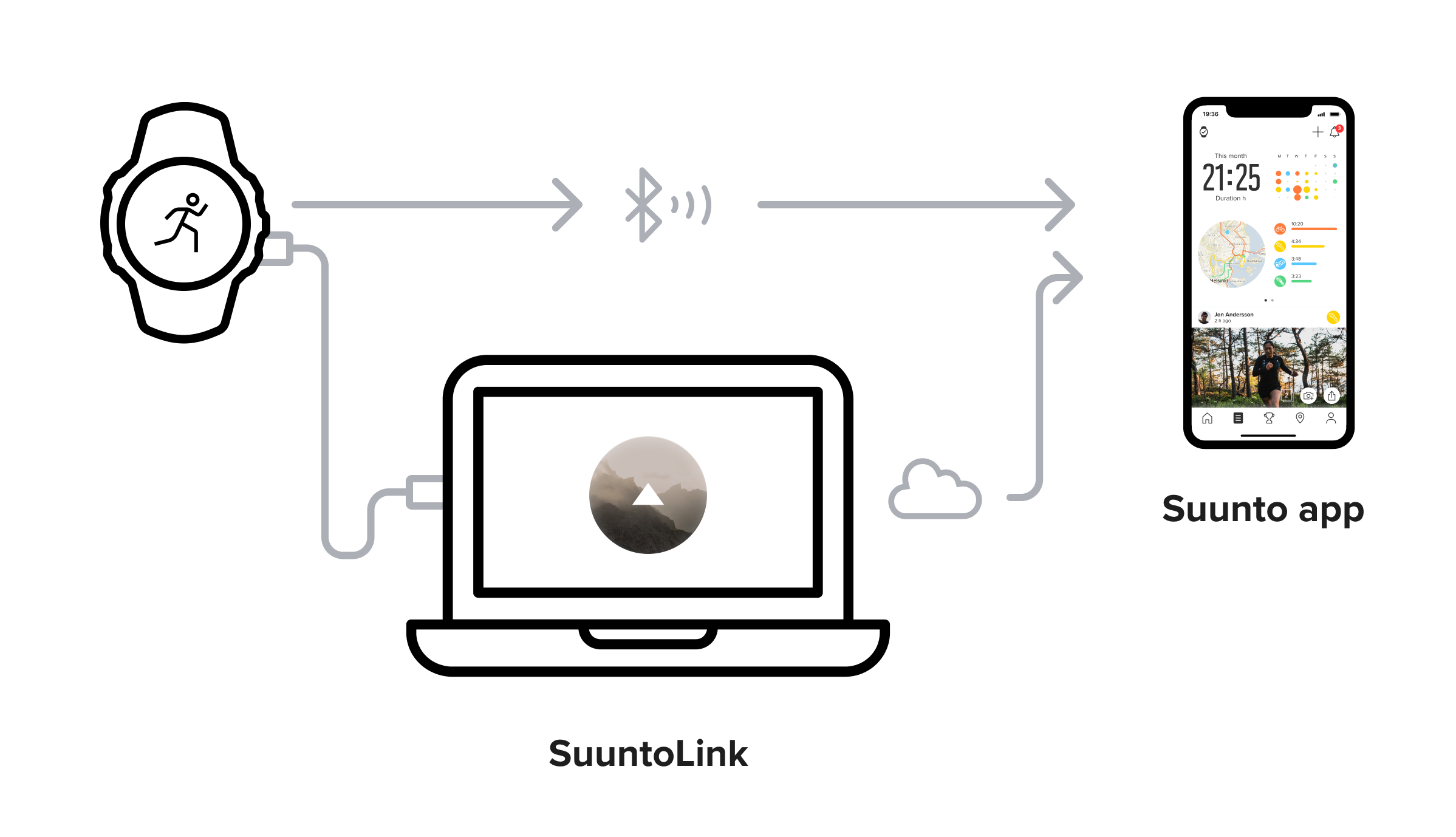
Примечание. В случае длительных тренировок, забегов и заездов советуем выполнять синхронизацию с помощью USB кабеля, чтобы ускорить передачу данных. Этот способ также полезен, если у вас записано много тренировок, которые еще не синхронизированы.
Начало работы:
- Скачайте приложение Suunto для iOS или Android и создайте новую учетную запись (если это еще не сделано).
- Установите приложение SuuntoLink или обновите его до новейшей версии. Скачайте SuuntoLink на свой компьютер.
- Подключите часы к компьютеру с помощью комплектного USB-кабеля.
- SuuntoLink распознает ваше устройство и запросит ваши учетные данные для входа в приложение Suunto.
- Синхронизация данных тренировок с приложением Suunto автоматически начнется после входа в систему.
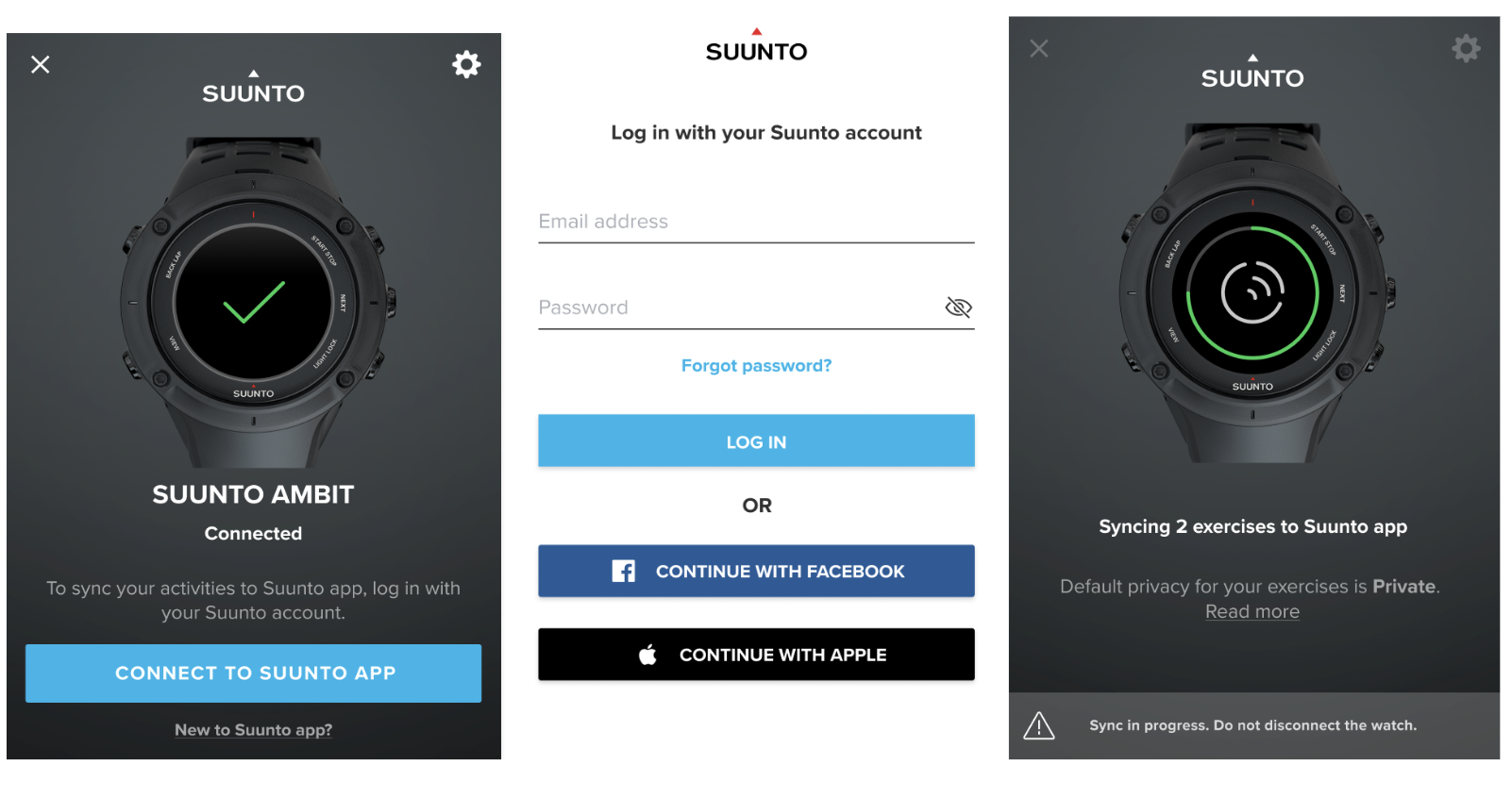
При возникновении проблем с синхронизацией тренировок по Bluetooth попробуйте выполнить следующее:
- На часах: после нескольких минут бездействия часы Ambit3 и Traverse переходят в режим экономии энергии, который отключает Bluetooth и приостанавливает синхронизацию. Во избежание этого носите часы на руке, чтобы они не переходили в режим сна. Если часы перешли в режим гибернации, то синхронизация журналов продолжится, когда вы разбудите их нажатием на любую кнопку.
- На телефоне: Синхронизация занятий может быть приостановлена, если телефон блокирует дисплей и активирует режим ожидания или если он переходит в режим экономии энергии по причине низкого заряда батареи.
- убедитесь, что вы используйте новейшую версию приложения Suunto
- проверьте, что телефон заряжен минимум на 50%.
- Для iOS: автоблокировка экрана отключена в настройках экрана iPhone: Настройки > Экран и яркость & Яркость > Автоблокировка.
- Для Android: в зависимости от модели телефона и версии операционной системы, включите функцию Always on Display (Постоянно включенный экран), отключите функцию Время до отключения экрана или аналогичную. Проверьте доступные настройки экрана в руководстве по эксплуатации вашего телефона.
ПОДРОБНОСТИ: